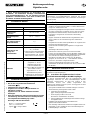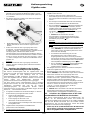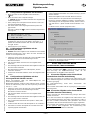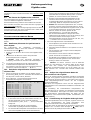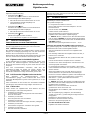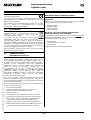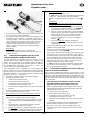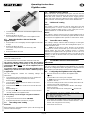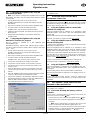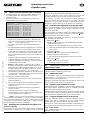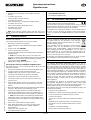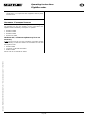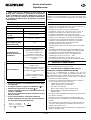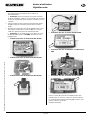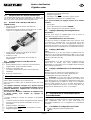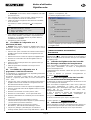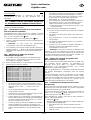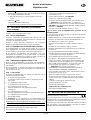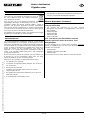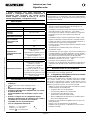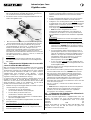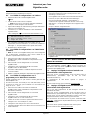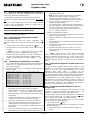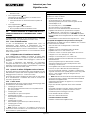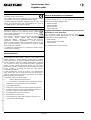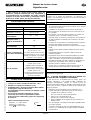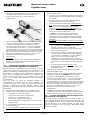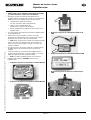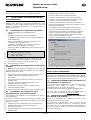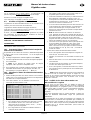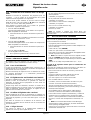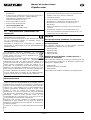MULTIPLEX Flightrecorder Manuale del proprietario
- Tipo
- Manuale del proprietario
La pagina si sta caricando...
La pagina si sta caricando...
La pagina si sta caricando...
La pagina si sta caricando...
La pagina si sta caricando...
La pagina si sta caricando...
La pagina si sta caricando...
La pagina si sta caricando...
La pagina si sta caricando...
La pagina si sta caricando...
La pagina si sta caricando...
La pagina si sta caricando...
La pagina si sta caricando...
La pagina si sta caricando...
La pagina si sta caricando...
La pagina si sta caricando...
La pagina si sta caricando...
La pagina si sta caricando...
La pagina si sta caricando...
La pagina si sta caricando...
La pagina si sta caricando...
La pagina si sta caricando...
La pagina si sta caricando...
La pagina si sta caricando...
La pagina si sta caricando...
La pagina si sta caricando...

Istruzioni per l'uso
FlightRecorder
Pagina 27
Istruzioni per l'uso FlightRecorder # 985 5309 (12.04.2012 PaCh) • Con la riserva di errori e modifiche! •
©
MULTIPLEX
! Queste istruzioni sono parte integrante del
prodotto e contengono importanti informazioni e
avvertenze sulla sicurezza. Per questo motivo
tenerle sempre a portata di mano e, in caso di
vendita del prodotto, consegnarle a terzi.
1. DATI TECNICI
FlightRecorder
Art.nr.
# 8 5420
Assorbimento di corrente
ca. 36 mA
Dimensioi
(L x P x A)
33 x 20 x 8 mm
Temperatura di esercizio
- 20
°C … + 55
°C
Peso
(cavo e scheda di
memoria Micro SD
compresi)
7 g
Supporto di memoria
scheda di memoria Micro SD da 2
GB
Registrazione e
visualizzazione dei dati
telemetrici
Su scheda di memoria Micro SD,
come "file .csv“
I dati telemetrici registrati possono
essere visualizzati tramite PC o
computer portatile, p.es.
nell'editore, con Excel o LogView
Upgradabile
Si
Frequenza di scansione
FlightRecorder installato nel
modello: ca. 12 Hz.
FlightRecorder collegato all'
interfaccia COM del
modulo HF M-LINK da 2,4 GHz
e/o della radio M-LINK: ca. 1 Hz.
La frequenza di scansione è ogni
volta indipendente dal numero di
sensori collegati
2. AVVERTENZE SULLA SICUREZZA
! Leggere completamente le istruzioni prima della messa
in funzione.
! Utilizzare solo per il campo d'impiego previsto (
Î 3.).
! Rispettare le istruzioni di montaggio (Î 5.).
! Proteggere dalle vibrazioni il FlightRecorder e la scheda
di memoria Micro SD:
Fissare il FlightRecorder nel modello con p.es. nastro
velcro.
! Quando si collega il cavo di collegamento UNI fare
attenzione che la direzione di connessione sia corretta e
soprattutto che l'occupazione dei contatti sia
compatibile nel caso di prodotti di terzi:
Cavo di collegamento UNI a tre fili:
Negativo ( - ) = cavo marrone
Positivo ( + ) = cavo rosso
Segnale (
) = cavo arancione
3. CAMPO D'IMPIEGO
Il FlightRecorder della MULTIPLEX è stato sviluppato
esclusivamente per le applicazioni nello sport aeromodellistico.
È proibito l'impiego p.es. in dispositivi per il trasporto di persone
o in stabilimenti industriali.
4. I VANTAGGI
• Registrazione dei dati telemetrici del modello / valori dei
sensori su scheda di memoria Micro SD tramite file .csv
durante il volo e/o durante la guida.
• Possibilità di visualizzazione dei valori telemetrici registrati
dopo l'atterraggio e/o fine guida al PC o al portatile:
Per esempio con l'editore, con Microsoft Excel o LogView (i
programmi per PC non sono compresi nel volume di
fornitura).
• Possibilità di iniziare e finire la registrazione di dati a scelta
tramite un interruttore al radiocomando o automaticamente.
• I dati di volo possono essere esportati tramite la funzione di
esportazione di LogView verso Google Earth:
In questo modo è possibile rappresentare la traiettoria di volo
su Google Earth!
• Visualizzazione a conduttori ottici a due colori per le
informazioni di stato.
• Estremamente piccolo e leggero, sta anche in modelli piccoli.
• Possibile effettuare il log di dati telemetrici anche in modelli
non dotati di riceventi M-LINK telemetrici, o che utilizzano un
altro sistema di trasmissione diverso da M-LINK della
MULTIPLEX. Quindi adatto anche per modelli che vengono
fatti tuttora funzionare con 35, 40, … MHz.
• Può anche essere impiegato "sul terreno“ :
In questo caso il collegamento viene effettuato all'interfaccia
COM della radio M-LINK e/o del modulo HF M-LINK da 2,4
GHz.
5. ASSEMBLAGGIO E COLLEGAMENTO
L'assemblaggio ed il collegamento del FlightRecorder variano a
seconda dello scopo di impiego pianificato.
5.1. Collegamento del FlightRecorder in un modello
con ricevente M-LINK telemetrica
In questo caso di applicazione il FlightRecorder viene collegato
con i relativi sensori ad una ricevente telemetrica M-LINK.
Quindi viene semplicemente inserito nel MULTIPLEX Sensor
Bus (MSB). Il FlightRecorder funziona quindi come "Slave“ ed
effettua il log i dati del sensore che si trovano sul MSB.
• Stabilire un luogo di montaggio adatto nel modello. In questo
contesto attenersi ai seguenti punti:
• Lunghezza del cavo di collegamento
(se necessario utilizzare cavi di prolunga).
• Accesso libero per la Micro SD-Card
(inserimento e rimozione della scheda).
• Buona visibilità della visualizzazione a conduttori ottici a
due colori al FlightRecorder.
• Esempio su come installare il FlightRecorder con velcro sul
punto desiderato.
• Inserire il cavo di collegamento a tre fili UNI del
FlightRecorder nello slot "S“ o "SENSOR“ di una ricevente
telemetrica M-LINK.

Istruzioni per l'uso
FlightRecorder
Pagina 28
Istruzioni per l'uso FlightRecorder # 985 5309 (12.04.2012 PaCh) • Con la riserva di errori e modifiche! •
©
MULTIPLEX
• In alternativa potete collegare anche il cavo di collegamento
UNI a tre fili all'interno del MSB (MULTIPLEX Sensor Bus)
con un ulteriore sensore allo slot "MSB“ e/o "S“.
• Gil ulteriori sensori sono da collegarsi direttamente allo slot
"MSB“ del FlightRecorder:
• Nel caso fosse necessario si possono anche collegare due
sensori tramite tramite cavo a V (# 8 5030) al bus sensori.
• Nel caso l'inizio e la fine del procedimento di log fossero
comandati tramite un canale servo - e quindi per esempio
tramite un interruttore alla radio, collegare il cavo di
collegamento monofilo UNI (giallo) con il relativo slot servo
alla ricevente. Infine assegnare al canale servo questo
interruttore alla vostra radio.Fare attenzione che la corsa del
servo deve essere pari a "- 100 %“ / "+ 100 %“ , in modo che
sia data la funzione di commutazione.
In alternativa:
Nel caso l'inizio e la fine del procedimento di log avenisse
automaticamente non è necessario il cavo di collegamento
UNI (giallo).
5.2. Collegamento del FlightRecorder in un modello
senza ricevente M-LINK telemetrica
Nel caso di questa applicazione il FlightRecorder viene installato
insieme ai sensori (e se necessario con un pacco batteria di
alimentazione separato) nel modello.Quindi non viene collegato
ad una ricevente telemetrica M-LINK. Per questo motivo il
FlightRecorder deve funzionare come "Master“: i sensori
vengono interrogati in cerchio dal FlightRecorder, vengono
registrati i relativi valori ("effettuazione del log").
In questo modo si possono registrare i dati telemetrici anche in
modelli non dotati di riceventi M-LINK telemetriche, o che
utilizzano un altro sistema di trasmissione diverso dal M-LINK
della MULTIPLEX. Inoltre si può effettuare il log dei dati di
modelli che funzionano tuttora con 35, 40, … MHz.
• Stabilire un luogo di montaggio adatto nel modello. In questo
contesto attenersi ai seguenti punti:
• Lunghezza del cavo di collegamento
(se necessario utilizzare cavi di prolunga).
• Accesso libero per la Micro SD-Card
(inserimento e rimozione della scheda).
• Buona visibilità della visualizzazione a conduttori ottici a
due colori al FlightRecorder.
• Esempio su come installare il FlightRecorder con velcro sul
punto desiderato.
• Se l'alimentazione di corrente del FlightRecorder deve
avvenire tramite ricevente:
Staccare il cavo arancione del cavo di collegamento UNI a
tre fili del FlightRecorder:
• A tal scopo sollevare leggermente con taglierino la
linguetta in materiale plastico al sistema di connessione e
estrarre facendo attenzione il cavo arancione tirando
indietro:
• Il cavo di collegamento arancione non è più necessario.
Incollare le superfici di contatto con nastro adesivo.
• Collegare il cavo di collegamento UNI a due fili
modificato
in questo modo con lo slot alla ricevente che alimenterà il
FlightRecorder con tensione: A tal scopo sono a vostra
disposizione nelle riceventi MULTIPLEX
gli slot "B“, "B/D“
o uno degli slot per servo "1“, "2“, … .
! Nota: Durante il collegamento del cavo di
collegamento UNI fare attenzione che la direzione di
connessione sia corretta e, nel caso di prodotti di terzi,
che soprattutto l'occupazione dei contatti sia compatibile
(Î 2.).
In alternativa:
Nel caso l'alimentazione di corrente del FlightRecorder
non avvenga tramite la ricevente, ma tramite un pacco
batteria separato:
• Staccare da un cavo con spina UNI disponibile come
opzional (p.es.(# 8 5034)) linea del segnale gialla (o
arancione) come descritto precedentemente. Questa
linea non è più necessaria.
• Successivamente dotare la linea positiva (rossa) e
quella negativa (marrone o nera) di questo cavo con
spina di un sistema di connessione adattato al pacco
batteria. A tal scopo fare assolutamente attenzione
alla direzione giusta di connessione e, nel caso di
prodotti di terzi, soprattutto alla compatibilità
dell'occupazione dei contatti (Î 2.).
• Il cavo con spina a due fili UNI così modificato deve
essere collegato con il cavo di collegamento UNI a tre
fili del FlightRecorder.
• Gil ulteriori sensori sono da collegarsi direttamente allo slot
"MSB“ del FlightRecorder:
• Nel caso fosse necessario si possono anche collegare due
sensori tramite tramite cavo a V (# 8 5030) al bus sensori.
• Nel caso l'inizio e la fine del procedimento di log fossero
comandati tramite un canale servo - e quindi per esempio
tramite un interruttore alla radio, collegare il cavo di
collegamento monofilo UNI (giallo) con il relativo slot servo
alla ricevente. Infine assegnare al canale servo questo
interruttore alla vostra radio. Fare attenzione che la corsa del
servo deve essere pari a "-
100 %“ / "+ 100 %“ , in modo che sia data la funzione di
commutazione.
! Nota: Durante il collegamento del cavo di collegamento
UNI fare attenzione che la direzione di connessione sia
corretta e, nel caso di prodotti di terzi, che soprattutto
l'occupazione dei contatti sia compatibile .
5.3. Collegamento del FlightRecorder all'interfaccia
COM del modulo HF e/o della radio
Nel caso di questa applicazione il FlightRecorder resta "sul
terreno“, ciò significa che il log dei dati telemetrici viene
effettuato dal terreno. Il FlightRecorder viene a tal scopo
collegato all'
interfaccia COM del
modulo HF M-LINK da 2,4 GHz e/o della radio M-LINK: viene
eseguito anche il log dei dati dei sensori che girano sul
MULTIPLEX Sensor Bus (MSB).

Istruzioni per l'uso
FlightRecorder
Pagina 29
Istruzioni per l'uso FlightRecorder # 985 5309 (12.04.2012 PaCh) • Con la riserva di errori e modifiche! •
©
MULTIPLEX
• Controllare se il vostro modulo HF da 2,4 GHz e/o radio
M-LINK adempie ai presupposti menzionati nell'allegato
e, se necessario, effettuare un aggiornamento.
• Stabilire il punto di installazione adatto per il FlightRecorder
al modulo HF M-LINK da 2,4 GHz e/o alla radio M-LINK. In
questo contesto attenersi ai seguenti punti:
• Lunghezza del cavo di collegamento
(se necessario utilizzare cavi di prolunga).
• Accesso libero per la Micro SD-Card
(inserimento e rimozione della scheda).
• Buona visibilità della visualizzazione a conduttori ottici a
due colori al FlightRecorder.
• Esempio su come installare il FlightRecorder con velcro sul
punto desiderato.
• Se necessario praticare un foro su un punto adatto sul retro
del corpo dalla radio o una fessura per far passare ambedue
i cavi di collegamento UNI.
! Nota: Forare solo dopo aver rimosso il retro del corpo.
Fare attenzione che la radio non venga mai a contatto con
residui della foratura o trucioli!
• Se necessario inserire ambedue i cavi di collegamento UNI
del FlightRecorder attraverso il retro del corpo della radio.
• Inserire il cavo di collegamento UNI a tre fili del
FlightRecorder all'interfaccia COM del modulo HF M-LINK da
2,4 GHz e/o allo slot COM sulla scheda principale della radio
M-LINK.
! Nota: Nel caso di funzionamento contemporaneo con
una display Telemetry della MULTIPLEX (# 4 5182)
collegarlo al FlightRecorder.
• Occupazione pin del modulo HF HFMG1 M-LINK
• Occupazione pin del modulo HF HFMG2 M-LINK
• Occupazione pin del modulo HF HFMG3 M-LINK
• Occupazione pin del modulo HF HFMx V2 M-LINK
• Occupazione pin del modulo HF HFM3 M-LINK
• Occupazione pin nella radio COCKPIT SX M-LINK
• Occupazione pin del modulo HF HFM4 M-LINK

Istruzioni per l'uso
FlightRecorder
Pagina 30
Istruzioni per l'uso FlightRecorder # 985 5309 (12.04.2012 PaCh) • Con la riserva di errori e modifiche! •
©
MULTIPLEX
• Assicurare il cavo di collegamento UNI a tre fili del
FlightRecorder nella radio (p.es. con fermacavo o nastro
adesivo).
• Il cavo di collegamento monofilo UNI (giallo) del
FlightRecorder non è necessario.
• Chiudere la radio.
6. MICRO SD-CARD
6.1. Registrazione dei dati telemetrici
I dati telemetrici vengono memorizzati sotto forma di file .csv su
una micro scheda SD (in seguito anche nominata "Micro SD-
Card“). Quesa scheda è parte integrante del volume di fornitura.
6.2. Inserire la Micro SD-Card nel FlightRecorder
• Inserire la Micro SD-Card nello slot scheda (fessura) al
FlightRecorder:
Durante l'inserimento della Micro SD-Card osservare che la
posizione e la direzione di inserimento sia corretta.
Orientatevi alla micro scheda SD stilizzata al FlightRecorder:
• Inserire con cautela la Micro SD-Card sino all'arresto nel
FlightRecorder.
• Rilasciare la Micro SD-Card:
La scheda si blocca nel FlightRecorder.
6.3. Rimozione della Micro SD-Card dal
FlightRecorder
• La Micro SD-Card inserita deve essere premuta un po' sino
all'arresto nel FlightRecorder.
• Rilasciare la Micro SD-Card:
La scheda viene quindi sbloccata di pochi millimetri dal
supporto.
• Rimuovere la Micro SD-Card.
7. IMPOSTAZIONI
Le impostazioni basilari del FlightRecorder vengono
memorizzate nel file "settings.txt“ sulla Micro SD-Card.
Trovate questo file nella directory principale della Micro SD-
Card.
Le impostazioni (in fabbrica) memorizzate sulla scheda
sono da controllare e, se necessario, da modificare prima
della prima messa in funzione del FlightRecorder con la
vostra applicazione personale (Î 5.).
Per quanto cambino le condizioni d'impiego del
FlightRecorder, bisogna controllare e, se necessario,
adattare le impostazioni.
Il file "settings.txt“ contiene le seguenti impostazioni e/o
informazioni:
• L'inizio e la fine della registrazione dei dati telemetrici deve
avvenire automaticamente o tramit interruttore?
Impostazione in fabbrica: in automatico.
• Il FlightRecorder viene messo in funzione come Master o
come Slave?
Impostazione in fabbrica: Slave.
• Si deve riazzerare il contatore automatico per la
nominazione del file al prossimo avvio?
Impostazione in fabbrica: No.
• Inoltre potete leggere la versione Firmware che è
attualmente memorizzata nel FlightRecorder.
Le impostazioni del file possono essere modificate come
segue:
• Con l'editore.
• Con il MULTIPLEX MULTImate (# 8 2094).
• Con il programma per PC "MULTIPLEX Launcher“.
7.1. Impostazione "inizio della registrazione“
Automaticamente
Dopo l'accensione il FlightRecorder apre un file ed esegue il log
sino a quando viene spento.
7.2. Manualmente tramite il canale servo
Dopo l'accensione il FlightRecorder apre un file, ma effettua il
log solo quando viene acceso tramite il canale del servo.
Quando si spegne il canale del servo il log viene fermato.
Quando si accende di nuovo il canale del servo il log viene
continuato nello stesso file. L'interruzione è riconoscibile
sull'asse del tempo.
7.3. Impostazione "MSB Mode“
Slave
Viene sempre registrato quando il FlightRecorder è collegato
tramite il cavo di collegamento UNI a tre fili ad una ricevente
telemetrica M-LINK o ad un'interfaccia COM della radio M-LINK
e/o del modulo HF M-LINK da 2,4 GHz.
Master
Viene registrato ogni volta che il FlightRecorder è installato nel
modello, ma non vi è alcuna ricevente telemetrica M-LINK a
bordo. Il FlightRecorder funziona nel modo operativo "Stand
alone“.
7.4. Impostazione "Reimpostare nome file“
Viene impostato sempre se a partire dal prossimo avvio si vuole
iniziare nuovamente con il file MSB_0000.csv . In questo modo
viene reimpostato il numero del file.
! Nota: Se viene reimpostato il nome del file, prima della
prossima registrazione di dati si devono cancellare i file sulla
scheda di memoria (e, se necessario, venire memorizzati
altrove). In caso contrario il FlightRecorder emette un codice
errore perché cerca di assegnare nuovamente il nome file già
esistente. Nel caso si volessere concellare sulla Micro SD-Card
dei file .csv già esistenti, cancellateli direttamente al PC o al
portatile.
8. POSSIBILITÀ DI CONFIGURAZIONE DEL
FLIGHTRECORDER
Nel caso si volessero modificare le impostazioni (di fabbrica) del
FlightRecorder, il FlightRecorder deve essere configurato
individualmente. Per la configurazione oltre all'editore sono a

Istruzioni per l'uso
FlightRecorder
Pagina 31
Istruzioni per l'uso FlightRecorder # 985 5309 (12.04.2012 PaCh) • Con la riserva di errori e modifiche! •
©
MULTIPLEX
disposizione a scelta anche il MULTIPLEX MULTImate o il
programma per PC MULTIPLEX Launcher.
8.1. Possibilità di configurazione con l'editore
• Estrarre la Micro SD-Card dal FlightRecorder
(Î 6.3.).
• Inserire la Micro SD-Card nel computer.
! Nota: A tal scopo se necessario utilizzare l'adattatore
USB per scheda compreso nella fornitura:
• Aprire il file "settings.txt“ nella directory principale della Micro
SD-Card con un doppio clic.
• Controllare e, se nessario modificare i valori attualmente
registrati nel file.
Il file "settings.txt“ (Î 7.) al momento della fornitura è così:
0 / start/stop tramite canale servo on=1, off=0
S / MSB mode master=M, slave=S
N / Reset filenumber Yes=Y, no=N
/ Flight Rec V1.00
• Per configurare il FlightRecorder per il vostro caso di
applicazione, dovete controllare e, se necessario, modificare
nelle righe 1 - 3 la prima lettera e/o la prima cifra nel file.
• Memorizzare e chiudere il file.
8.2. Possibilità di configurazione con il MULTImate
(# 8 2094).
! Nota: In modo che il FlightRecorder possa venir configurato
con il MULTImate, quest'ultimo deve essere dotato di un
Firmware a partire dalla versione V1.54 .
• Assicurarsi che la Micro SD-Card sia inserita nel
FlightRecorder, prima di modificare le impostazioni con il
MULTImate.
• Staccare tutti i cavi di collegamento e i sensori dal
FlightRecorder.
• Collegare il cavo di collegamento UNI a tre fili del
FlightRecorder con MULTImate.
• Accendere il MULTImate e cambiare all'opzione di menu
"sensori 11 MPX“.
• Editare i parametri desiderati e trasmetterli al FlightRecorder.
8.3. Possibilità di configurazione con il
programma per PC MULTIPLEX Launcher
Questo programma per PC può essere scaricato gratis dal Sito
www.multiplex-rc.de .
Accessori necessari: cavo USB per PC, UNI (# 8 5149), cavo a
V sensore (3 prese UN), pacco batteria con una tensione nel
range da 3,5 V … 9,0 V.
• Assicurarsi che la Micro SD-Card sia inserita nel
FlightRecorder, prima di modificare le impostazioni con il
MULTIPLEX Launcher.
• Staccare tutti i cavi di collegamento e i sensori dal
FlightRecorder.
• Collegare il cavo di collegamento UNI a tre fili del
FlightRecorder con il " cavo sensore a V"
• L'unità che si viene a creare in questo modo deve essere
collegato con il "cavo USB per PC, UNI".
• Collegare il cavo USB per PC con lo slot USB al PC.
• Collegare all'ultimo slot ancora libero del cavo sensore a V la
fonte di tensione.
• Aprire il programma per PC MULTIPLEX Launcher,
selezionare l'interfaccia COM corretta premere "start
searching" / "avvio ricerca".
• Se il FlightRecorder è stato riconosciuto dal MULTIPLEX-
Launcher, si apre il "MULTIPLEX SensorManager“.
• Cliccare sul pulsante "Settings“ / "Impostazioni“ e
confermare la seguente avvertenza "Please connect only
ONE device.“ / "Si prega di collegare solo un apparecchio.“
con "OK“.
• Si apre la finestra "Flight Recorder“.
• Eseguire le impostazioni desiderate e inviarle al
FlightRecorder.
9. START E STOPP DEI DATI REGISTRAZIONE /
MESSA IN FUNZIONE
Dopo aver controllato la configurazione del FlightRecorder ed
averla eventualmente cambiata (Î 8.), dovete occuparvi ora
dello Start e dello Stop della registrazione di dati e della messa
in funzione del FlightRecorder.
9.1. Impiego del FlightRecorder nel modello con
start automatico della registrazione
Dopo aver acceso il FlightRecorder, dopo una breve fase di
inizializzazione, quest'ultimo apre un file ed inizia
automaticamente il log
La registrazione di dati finisce quando si spegne il
FlightRecorder.
Alla riaccensione il log viene continuato in un nuovo file
.
9.2. Impiego del FlightRecorder nel modello con
start manuale della registrazione
Inzio e fine della registrazione di dati avvengono tramite un
interruttore alla radio:
Dopo aver acceso il FlightRecorder, dopo una breve fase di
inizializzazione, quest'ultimo apre un file, ma esegue il log solo
quando viene acceso tramite l'interruttore (canale servo). Allo
spegnimento tramite canale servo il log viene fermato.
Alla riaccensione del canale servo il log viene continuato nello
stesso file . L'interruzione del procedimento di log è riconoscibile
sull'asse del tempo.
Il file viene chiuso quando il FlightRecorder viene spento.
Alla riaccensione viene aperto un nuovo file.

Istruzioni per l'uso
FlightRecorder
Pagina 32
Istruzioni per l'uso FlightRecorder # 985 5309 (12.04.2012 PaCh) • Con la riserva di errori e modifiche! •
©
MULTIPLEX
9.3. Quando si utilizza il FlightRecorder sul terreno
La registrazione di dati inizia automaticamente all'accensione
della radio e breve fase di inizializzazione.
La registrazione di dati finisce quando la radio viene spenta.
Alla riaccensione della radio il log viene continuato in un nuovo
file .
Avvio e fine della registrazione non possono essere comandati
in questo caso di applicazione tramite un canale servo e/o
tramite un interruttore alla radio.
10. FORMATO FILE / VISTA, ANALISI E
CANCELLAZIONE DEI DATI REGISTRATI
Questo capitolo descrive in che modo si possono rendere
"visibili" sul computer i dati registrati.
10.1. Formato file, inserimento della scheda di
memoria nel computer
La registrazione dei valori del sensore disponibili / dati
telemetrici avviene in uno o più file .csv sulla Micro SD-Card (Î
6.1.).
• Estrarre la Micro SD-Card dal FlightRecorder (Î 6.3.).
• Inserire la Micro SD-Card nel relativo slot scheda del vostro
computer.
! Nota: Se non è a disposizione alcuno slot adatto,
utilizzare a tal scopo un adattatore USB per scheda.
• Con il prossimo passo potete p.es. osservare, analizzare o
cancellare al computer i dati telemetrici registrati tramite
l'editore, con Microsoft Excel o LogView (Î 10.2., …, Î
10.5.).
10.2. Schermata dei dati telemetrici con l'editore
• Con l'ausilio dell'editore aprire uno dei file con la desigazione
"MSB_xxxx.csv“. Trovate questi fili sulla Micro SD-Card o
nella cartella "Alle00xx"
• Dopo aver aperto il file .csv con l'editore si vede la seguente
struttura del file:
$SETUP1;Time; A:00; A:01;;;;;;; A:08; A:09; A:10;
$SETUP2;sec ; V;% LQI;;;;;;; m; m; m/s;
$D;0003,25;5,0;100;;;;;;;0;0;-0,1;*DC
$D;0003,28;5,0;100;;;;;;;0;0;-0,1;*C8
$D;0003,36;5,0;100;;;;;;;0;0;0,1;*57
$D;0003,44;5,0;100;;;;;;;0;0;0,1;*52
$D;0003,53;5,0;100;;;;;;;0;0;0,1;*8A
$D;0003,62;5,0;100;;;;;;;0;0;0,1;*BD
$D;0003,70;5,0;100;;;;;;;0;0;0,1;*7B
$D;0003,79;5,0;100;;;;;;;0;0;0,1;*49
$D;0003,88;5,0;100;;;;;;;0;0;0,2;*ED
$D;0003,96;5,0;100;;;;;;;0;0;0,2;*96
• Descrizione della struttura dei dati:
• Nella prima riga sono indicati i titoli, ciò significa i
momenti della misura ("Time“) e i relativi indirizzi sensore
("A:00“, "A:01“, …, "A:15“), per quanto siano occupati.
• Nella seconda riga sono elencate le relative unità di ogni
singolo titolo.
• I singoli momenti di misura sono elencati riga per riga
dall'alto verso il basso (secondi in valori decimali).
• Ogni volta a destra affianco e separato da un punto e
virgola per ogni momento di misura indicato e per ogni
valore telemetrico viene formata una registrazione a
parte nel file .csv, ciò significa per gli indirizzi da 0 sino al
massimo 15.
• Se per ogni momento di misura per i singoli indirizzi sono
stati registrati dei dati, vengono indicati i relativi valori di
misura. Se un indirizzo non è occupato, la relativa
registrazione resta vuota.
! Nota: Il numero vero di colonne nel file .csv dipende
dall'indirizzo massimo occupato, assegnato per
l'emissione dei valori telemetrici: se come nel nostro
esempio l'indirizzo 10 è l'indirizzo massimo occupato, le
colonne (vuote) per i valori telemetrici 11 – 15 non
vengono più rappresentate.
• Per quanto riguarda i componenti delle righe all'inizio di
una riga ($SETUP e/o $D) si tratta della visualizzazione a
cui segue un titolo e/o i dati. Per quanto riguarda i
componenti delle righe alla fine di una riga (z.B. *DC,
*C8, …) si tratta di checksum.
• Leggere i dati telemetrici registrati:
• al momento di 3,25 secondi sull'indirizzo 0 si è eseguitio
il log di un valore di 5,0 Volt.
• Inoltre per l'indirizzo 1 è stato misurato un valore LQI pari
a 100 %.
• Per gli indirizzi da 2 a 7 in questo momento non si hanno
valori di misura.
• Gli indirizzi 8 e 9 presentano in questo momento ognuno
un valore di 0 metri
• Il modello al momento di 3,25 secondi è sceso di 0,1
metri al secondo. Ciò si vede in base alla registrazione
nell'indirizzo 10.
! Nota: I sensori possono essere inseriti e disinseriti
anche a funzionamento in corso. A tal scopo non bisogna
spegnere appositamente l'impianto RC. I valori sensore che si
aggiungono e/o che vengono a manacare sono riconoscibili in
base alla "larghezza“ del file .csv: Il file .csv viene o ampliato o
ridotto.
10.3. Analisi dei dati registratri con Microsoft Excel o
LogView
Se i dati di misura registrati devono essere valutati in modo
dettagliato e, se necessario, anche analizzati dal punto di vista
grafico, a tal scopo sono adatti programmi per PC come
Microsoft Excel, Open Office o LogView. Al sito
http://www.logview.info potete scaricare il programma LogView.
Con questi programmi per PC i dati telemetrici registrati possono
essere rappresentati e valutati secondo le esigenze personali.
La rappresentazione dei dati telemetrici per esempio con
Microsoft Excel è molto più comoda in confronto a quella con
l'editore. Lo si vede già in base alla rappresentazione chiara dei
dati sotto forma di tabelle e alla possibilità di nascondere le
colonne che non interessano (p.es. checksum).
10.4. Visualizzazione della traiettoria di volo con
Google Earth
Tramite la funzione di esportazione nel programma per PC
"LogView“ si possono esportare verso Google Earth i dati
registrati in collegamento ad un GPS della MULTIPLEX.
In questo modo è perfino possibile rappresentare la traiettoria di
volo su Google Earth! Il file .csv (vedasi esempio in Î 10.2.)
viene in questo caso ampliato con i relativi dati GPS.
Per la registrazione della posizione GPS nel file di memoria
sono necessari i seguenti componenti:
• Caso di applicazione (Î 5.1.):
Collegamento del FlightRecorder in un modello con ricevente
M-LINK telemetrica
• GPS MULTIPLEX con versione firmware a partire da
V1.33.

Istruzioni per l'uso
FlightRecorder
Pagina 33
Istruzioni per l'uso FlightRecorder # 985 5309 (12.04.2012 PaCh) • Con la riserva di errori e modifiche! •
©
MULTIPLEX
• Ricevente telemetrica M-LINK a partire dalla versione
firmware V1.24.
• Caso di applicazione (Î 5.2.):
Collegamento del FlightRecorder in un modello senza
ricevente M-LINK telemetrica
• GPS MULTIPLEX con versione firmware a partire da
V1.33.
• Caso di applicazione (Î 5.3.):
Impiego del FlightRecorder sul terreno:
• Non è possibile valutare la traiettoria di volo.
11. VISUALIZZAZIONE A CONDUTTORI OTTICI /
COMPORTAMENTO DI ILLUMINAZIONE E CODICI
ERRORE
Il FlightRecorder è dotato di una visualizzazione a conduttori
ottici a due colori. Può quindi brillare in verde o rosso.
11.1. Fase di inizializzazione
La fase di inizializzazione del FlightRecorder inizia con
l'applicazione della tensione di alimentazione e/o con
l'inserimento della Micro SD-Card e dura solo pochi secondi.
Durante questo tempo è accesa la visualizzazione a conduttori
ottici verde, si spegne brevemente e successivamente diventa
verde e resta accesa.
11.2. Il FlightRecorder è installato nel modello:
Se il FlightRecorder è installato nel modello, al termine della
fase di inizializzazione si esegue il log dei dati telemetrici, la
visualizzazione a conduttori ottici lampeggia in verde ad alta
frequenza.
Se sono a disposizione dati telemetrici, ma l'interruttore
assegnato alla radio sta su "stop“, non vengono registrati i dati
telemetrici. Durante questo tempo la visualizzazione a conduttori
ottici resta accesa ed è di colore verde.
11.3. Quando si utilizza il FlightRecorder sul terreno
Al termine della fase di inizializzazione viene effettuato il log dei
dati telemetrici. Questo stato viene segnalato tramite un ritmo di
lampeggio lento in verde (ca. 1 volta al secondo).
Senza dati del sensore all'interfaccia della radio e/o del modulo
HF la visualizzazione a conduttori ottici verde si accende solo
una volta e brevemente.
11.4. Codici errore
Al FlightRecorder gli errori vengono indicati dal lampeggio della
visualizzazione dei conduttori ottici in rosso:
• 1 lampeggio al secondo:
Non si è inserita alcuna Micro SD-Card o la partizione non
può essere aperta.
• 2 lampeggi al secondo:
Il sistema file non può essere aperto.
• 3 lampeggi al secondo:
Errore durante l'apertura o la generazione del file
"settings.txt“.
• 4 lampeggi al secondo:
Errori durante la generazione e/o scrittura del file Log.
• 5 lampeggi al secondo:
Il file è già presente.
! Nota: Quando si inserisce o si sostituisce una Micro SD-
Card l'errore viene cancellato e cerca di funzionare con la Micro
SD-Card attiva in questo momento.
12. UPDATE FIRMWARE
Il FlightRecorder è upgradabile tramite il cavo UNI a tre fili e
quindi sicuro anche nel futuro.
Per l'update avete bisogno:
• del programma per PC MULTIPLEX Launcher:
Questo programma può essere scaricato gratis dal Sito
www.multiplex-rc.de .
• del cavo USB per PC, UNI (# 8 5149).
• del cavo sensore a V (3 prese UNI):
Questo cavo serve all'alimentazione di tensione del
FlightRecorder durante un procedimento di Update.
! Nota: Questo " cavo sensore a V" viene allegato in
fabbrica insieme al cavo USB per PC (# 8 5149) da 10/2011 .
Ma è disponibile anche singolarmente al numero d'ordine (#
8 5090).
• Pacco batteria con una tensione nel range da 3,5 V … 9,0 V.
Per l'update del FlightRecorder procedere come segue:
Il procedimento di update può essere effettuato sia con Micro
SD-Card inserita che estratta.
• Staccare tutti i cavi di collegamento e i sensori dal
FlightRecorder.
• Collegare il cavo di collegamento UNI a tre fili del
FlightRecorder con il " cavo sensore a V"
• L'unità che si viene a creare in questo modo deve essere
collegata con il "cavo USB per PC, UNI".
• Collegare il cavo USB per PC con lo slot al PC.
• Collegare all'ultimo slot ancora libero del cavo sensore a V la
fonte di tensione.
• Aprire il programma per PC MULTIPLEX Launcher,
selezionare l'interfaccia COM corretta premere "start
searching" / "avvio ricerca".
• Se il FlightRecorder è stato riconosciuto dal MULTIPLEX-
Launcher, si apre il "MULTIPLEX SensorManager“.
• Cliccare sul pulsante "Settings“ / "Update“ e confermare la
seguente avvertenza "For Update please connect only ONE
device.“ / "Per l'update si prega di collegare solo un
dispositivo" con "OK“.
! Nota: Nella finestra "MULTIPLEX SensorManager“ viene
ora emesso in basso a destra lo stato del firmware installato
attualmente nel FlightRecorder.
• Selezionare nella finestra che appare ora, la versione di
update tramite un clic.
• Dopo aver azionato il pulsante "Avvio“ viene installato
l'Update.
• Se l'update è andato a buon fine, appare il messaggio
"Update successful!“ / "Update ha avuto successo“:
Confermare questo messaggio con "OK“.
• Uscire dal MULTIPLEX Launcher.
• Staccare la fonte della tensione.
• Cancellare la Micro SD-Card!
• Installare nuovamente il FlightRecorder.

Istruzioni per l'uso
FlightRecorder
Pagina 34
Istruzioni per l'uso FlightRecorder # 985 5309 (12.04.2012 PaCh) • Con la riserva di errori e modifiche! •
©
MULTIPLEX
13. DICHIARAZIONE DI CONFORMITÀ CE
La valutazione dell'apparecchio avviene secondo le
normative europee armonizzate.
Lei è quindi in possesso di un apparecchio che rispetta i requisiti
di costruzione e sicurezza stabiliti dall’Unione Europea
La dichiarazione di conformità dettagliata CE in file PDF e può
essere scaricata dal nostro sito www.multiplex-rc.de cliccando
su DOWNLOADS e poi PRODUKT-INFOS.
14. SMALTIMENTO
Apparecchi elettrici, contrassegnati con il bidone della
spazzatura depennato, non possono essere smaltiti
nella normale spazzatura di casa, ma devono essere
riciclati opportunamente.
Nei paesi UE (Unione Europea) gli apparecchi elettrici
non possono essere smaltiti nella spazzatura
domes¬tica (WEEE - Waste of Electrical and Electronic
Equipment, normativa 2002/96/EG). I vecchi apparecchi
possono essere portati ai centri di raccolta del comune o di zona
(p.es. centri di riciclaggio), dove gli apparecchi verranno smaltiti
in modo ido¬neo e gratuito.
Lo smaltimento adeguato dei vecchi apparecchi elettrici aiuta a
salvaguardare l’ambiente
15. GARANZIA / ESONERO DALLA
RESPONSABILITÀ
La MULTIPLEX Modellsport GmbH & Co.KG declina qualunque
responsabilità per danni diretti o indiretti o costi dovuti ad un
utilizzo improprio o erroneo di questo apparecchio. Se stabilito
dalla legge vigente, la ditta MULTIPLEX Modellsport GmbH &
Co.KG si impegna solo al risarcimento del danno per un importo
non superiore al valore dei prodotti MULTIPLEX Modellsport
GmbH & Co.KG coinvolti nell’evento. Questo non vale, se dal
punto di vista giuridico la ditta MULTIPLEX Modellsport GmbH &
Co.KG è tenuta a rispondere dei danni per colpa grave o
comportamento doloso.
I nostri prodotti sono coperti da garanzia, come stabilito dalle
leggi vigenti. Nel caso si renda necessaria una riparazione in
garanzia, l’apparecchio può essere consegnato al rivenditore,
presso il quale è stato acquistato.
La garanzia non copre i difetti dovuti a:
• Utilizzo improprio dell’apparecchio
• • Manutenzione mancante, errata o effettuata in ritardo, o
effettuata da un centro assistenza non autorizzato
• Collegamenti sbagliati
• Utilizzo di accessori diversi da quelli originali MULTIPLEX
• Modifiche / riparazioni non eseguite dalla MULTIPLEX o da
un centro assistenza autorizzato MULTIPLEX
• Denneggiamenti involontari o volontari
• Difetti dovuti a normale usura
• Funzionamento al di fuori delle specifiche tecniche o con
componenti di altri produttori.
ALLEGATO:
UPDATE HARDWARE E/O FIRMWARE
Update Hardware e/o Firmware non sono necessari
I seguenti moduli HF da 2,4 GHz possono essere collegati
subito senza update al FlightRecorder:
• HFMG1 M-LINK
• HFMG2 M-LINK
• HFMG3 M-LINK
• HFMx V2 M-LINK
L'update dell'hardware e del firmware possono essere
necessari e/o sono necessari
Per i segeguenti moduli HF da 2,4 GHz e/o radio possono
essere necessari update dell'hardware e/o del firmware per il
funzionamento con il FlightRecorder:
• HFM3 M-LINK
• Radio COCKPIT SX M-LINK
• HFM4 M-LINK
Per i dettagli vedasi il nostro sito web.
La pagina si sta caricando...
La pagina si sta caricando...
La pagina si sta caricando...
La pagina si sta caricando...
La pagina si sta caricando...
La pagina si sta caricando...
La pagina si sta caricando...
La pagina si sta caricando...
-
 1
1
-
 2
2
-
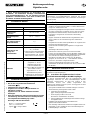 3
3
-
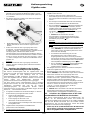 4
4
-
 5
5
-
 6
6
-
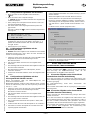 7
7
-
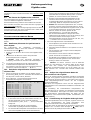 8
8
-
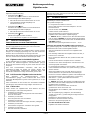 9
9
-
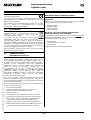 10
10
-
 11
11
-
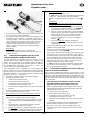 12
12
-
 13
13
-
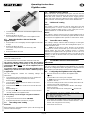 14
14
-
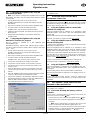 15
15
-
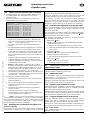 16
16
-
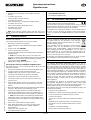 17
17
-
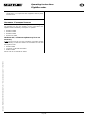 18
18
-
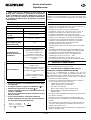 19
19
-
 20
20
-
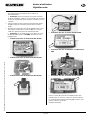 21
21
-
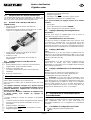 22
22
-
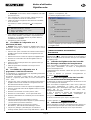 23
23
-
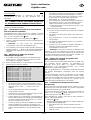 24
24
-
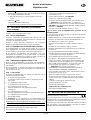 25
25
-
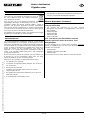 26
26
-
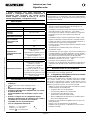 27
27
-
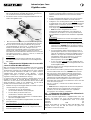 28
28
-
 29
29
-
 30
30
-
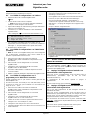 31
31
-
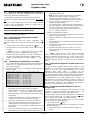 32
32
-
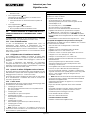 33
33
-
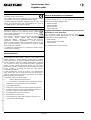 34
34
-
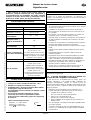 35
35
-
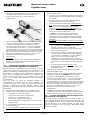 36
36
-
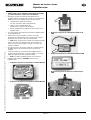 37
37
-
 38
38
-
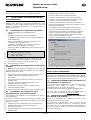 39
39
-
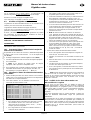 40
40
-
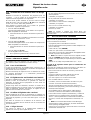 41
41
-
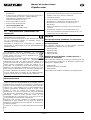 42
42
MULTIPLEX Flightrecorder Manuale del proprietario
- Tipo
- Manuale del proprietario
in altre lingue
Documenti correlati
-
MULTIPLEX Hf Modul Hfmg3 Manuale del proprietario
-
MULTIPLEX Strom Sensor 150 A Ohne Stecksystem Manuale del proprietario
-
MULTIPLEX 4 5182 Manuale del proprietario
-
MULTIPLEX Empfaenger Rx 16 Dr Pro Manuale del proprietario
-
MULTIPLEX Empfaenger Rx 7 Manuale del proprietario
-
MULTIPLEX RX-9-DR compact M-LINK Manuale del proprietario
-
MULTIPLEX 8 5417 Manuale del proprietario
-
MULTIPLEX RX-9-DR M-LINK Manuale del proprietario
-
MULTIPLEX Hf Modul Hfmg1 Manuale del proprietario
-
MULTIPLEX Souffleur Manuale del proprietario